1、安装之前需要注意的几点
建议不要安装最新版本,一般找mysql5.7.XX系列版本即可
mysql官网有.zip和.msi两种安装形式
zip是压缩包,直接解压缩以后使用的,需要自己配置各种东西;msi是安装包,系统直接帮我们安装搞定
新手建议使用msi安装方式
2、mysql下载地址
https://dev.mysql.com/downloads/windows/installer


3、安装步骤
(1)双击下面这个安装程序

(2)出现如下这个界面后,勾选"I accept the license terms",点击"Next"

(3)出现如下这个界面后,选择"Custom",,点击"Next"。
“Developer Default”是开发者默认
“Server only”仅作为服务器安装
“Client only”仅作为客户端安装
“Full”是完整安装
“Custom”是自定义
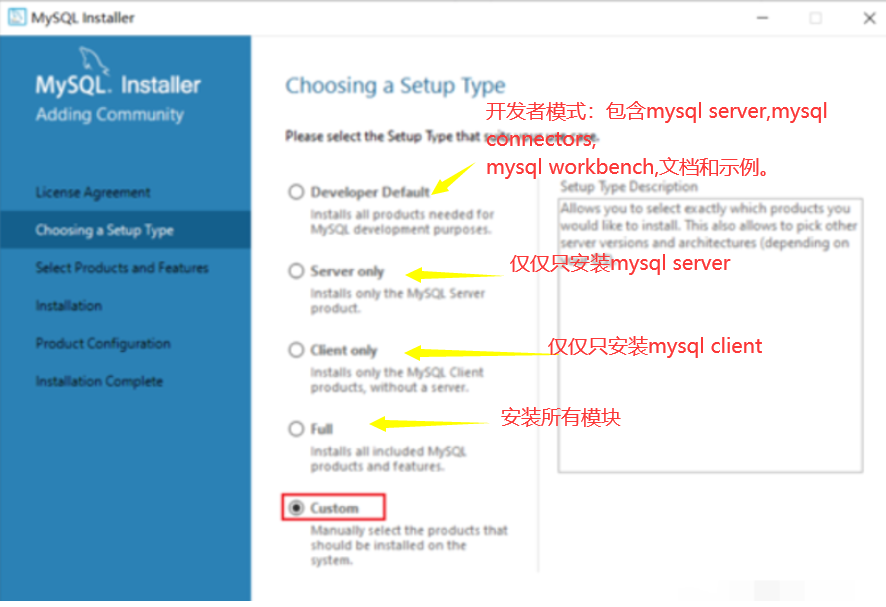
(4)出现如下界面后,我们进行如下的操作,然后点击"Next"。

(5)同时在这个界面中,还可以查看"MySQL Server 5.7.33-X64"默认安装路径。
注:这里的第5步操作,你一定要按照我这里说的,操作一遍。
第一步:先选中"MySQL Server 5.7.33-X64"。

第二步:点击右下角"Acvanced Options"。

第三步:此时,会出现如下界面

(6)出现如下界面后,证明可以了,点击"Execute"。

(7)当出现如下界面后,点击"Next"。

(8)当出现如下界面后,点击"Next"。

(9)当出现如下界面后,勾选红黄色方框中内容,点击"Next"。

(10)当出现如下界面后,使用界面默认内容即可,可以把Logging Option勾选上,点击"Next"。

(11)当出现如下界面后,设置好密码后,点击"Next"。

(12)当出现如下界面后,进行如下设置后,点击"Next"。

(13)当出现如下界面后,直接点击"Next"。

(14)当出现如下界面后,直接点击"Next"。(不要有中文名字,不然会导致安装错误)

(15)当出现如下界面后,直接点击"Execute"。
(16)当出现如下界面后,直接点击"Finish"。

(17)当出现如下界面后,直接点击"Next"。

`
(18)当出现如下界面后,直接点击"Finish"。

(19)配置环境变量
我们找到mysql server的安装目录:C\Program Files\MySQL\MySQL Server 5.7,并进入bin目录,里面会有很多“二进制可执行文件”

利用mysql.exe可执行文件,就能实现对mysql的接,但是你不能在这里直接双击,即使你双击,也只是出现一个“闪屏”。mysql.exe可执行文件,只能在CMD黑窗口中运行。在CMD黑窗口中,其实你配置不配置环境变量,都可以执行这个可执行文件。当你不配置环境变量,就只能切换到mysql.exe所在的目录,才能执行mysql的启动命令;当你配置了环境变量,只要是你打开了CMD窗口,你在任何一个路径下就可以执行mysql的启动命令
配置环境变量
打开此电脑->属性->高级系统设置->环境变量,在系统变量里选择PATH
此电脑,右击选择”属性“

选择右边的”高级系统设置“

在系统属性对话框,中选择”环境变量...“
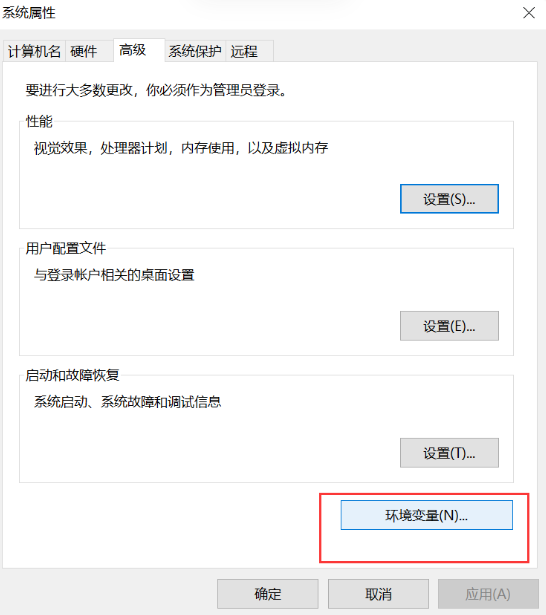
只需要添加内容mysql路径到Path的值里面

C:\Program Files\MySQL\MySQL Server 5.7\bin复制粘贴,C:\Program Files\MySQL\MySQL Server 5.7是MySQL软件安装的目录

点击”确定“,环境变量就配置好了

为什么需要配置环境变量?
环境变量,代表系统的一个全局搜索路径。
当你没有配置环境变量的时候,你想要执行某个目录下的某个程序,就必须找到它的具体位置,才能够执行它。你仔细想一下,假如你在其它的文件路径下,想要执行另外一个目录下的某个程序,你觉得可以吗?
当不配置环境变量,想要执行某个程序可以吗?当然也是可以的,就拿启动mysql来说,你如果不配置环境变量,就必须在CMD黑窗口中,使用cd命令切换到mysql server下的bin目录下,才可以执行启动。你每次这样启动是不是觉得很麻烦,当你需要经常使用mysql,需要经常执行mysql启动。这就是为什么我们需要配置环境变量的原因。
当配置了某个环境变量,如果你想要执行某个程序,你可以在任何路径下,执行这个称序。首先,系统会在当前目录下,搜索是否存在想要执行的某个程序,假如没有,系统会再去系统环境变量中的目录进行一个个搜索,当搜索到了该程序,便会立即执行。
没有配置环境变量
情况一:在win+R,输入cmd回车,进入命令行输入"mysql -u root -p",会提示“'mysql'不是内部或外部命令,也不是可运行的程序或批处理文件。”
注意-u代表的是登录用户,-p代表的是登录密码

情况二:进入到MySQL的安装路径bin里面(也就是C:\Program Files\MySQL\MySQL Server 5.7),双击地址栏,在地址栏里面,输入“cmd”,再按回车键,进入命令行"mysql -u root -p",密码正确,进入MySQL,查看版本




当配置了环境变量
就可以在win+R,输入cmd回车,进入命令行"mysql -u root -p"

密码正确,进入MySQL,查看版本

4、对mysql中几个重要的安装目录的讲解
C:\Program Files\MySQL\MySQL Server 5.7是MySQL数据库管理系统软件安装的目录
C:\ProgramData\MySQL\MySQL Server 5.7是MySQL数据保存目录(数据库、数据表等)
(1)进入该路径下:C:\Program Files\MySQL\MySQL Server 5.7
① bin文件夹:用于放置可执行文件。
② include文件夹:用于放置头文件,如mysql.h、mysqld_ ername.h等。
③ lib文件夹:用于放置库文件。
④ share文件夹:用于存放字符集、语言等信息。
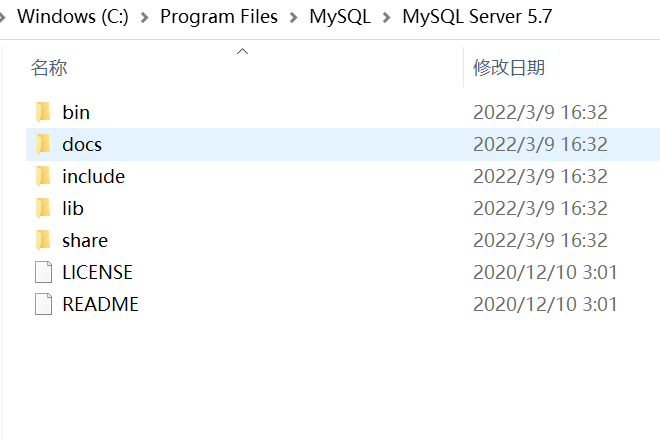
(2)进入该路径下:C:\ProgramData\MySQL\MySQL Server 5.7
这里面有一个重要的目录和一个重要的配置文件,需要我们注意:

① data文件夹:用于放置日志文件以及数据库。
这个data目录中,存放着一些错误日志文件和三个目录

这三个目录是不是有一种很熟悉的感觉,没错,就是我们第一次登陆mysql后输入"show databases"后,显示的系统默认的数据库。
因此,你可以知道,我们每创建一个数据库,就会在这个data目录下,生成一个目录。同时,进入每一个数据库目录下,又有很多各种各样的文件,其中我需要注意的是:".Frm后缀"和".MYD后缀"的文件。".Frm后缀"文件中存放的是表的结构信息;".MYD后缀"文件中存放的是数据信息。
② my.ini:是MySQL数据库中使用的配置文件。
对于配置文件my.ini的详细说明
# 数据库连接端口,默认为3306
[client]
port=3306
[mysql]
# 客户端默认字符集
# default-character-set
# 服务器参数配置
# SERVER SECTION
[mysqld]
# 服务器参数配置
# MySQL服务程序TCP/IP监听端口,默认为3306
port=3306
# 服务器安装路径
basedir=" C:/ProgramFiles/MySQL/MySQL Server 8.0/"
# 服务器中数据文件的存储路径,读者可以根据需要修改些参数
datadir="C:/ProgramData/MySQL/MySQL Server 8.0/Data/"
# 设置服务器端的字符集
#character-set-server
# 设置默认的存储引擎,当创建表时若不指定存储类型,则为INNODB
default-storage-engine=INNODB
# 设置MySQL服务器的最大连接数
max_connections=151
进入MySQL中“show databases;”显示系统默认的数据库:

5、怎么查看MYSQL服务是否在Windows启动?
(1)在左下角搜索框(或win7中使用Win + R可以打开搜索框)中,输入"services.msc"或"服务"

(2)当启动了MySQL后,会在这里出现一个MYSQL服务进程,可以检查MYSQL是否启动。






















 1271
1271











 被折叠的 条评论
为什么被折叠?
被折叠的 条评论
为什么被折叠?








